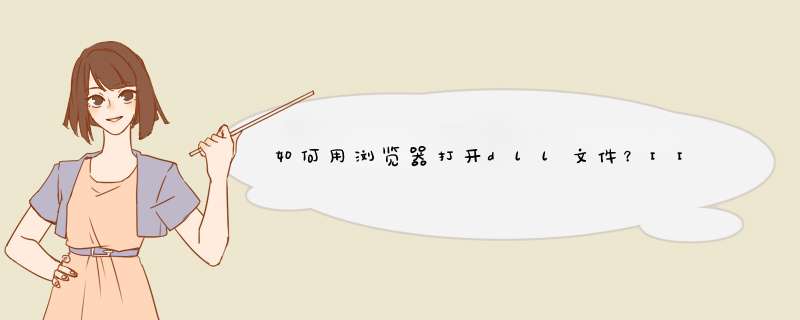
我们在使用Windows XP操作系统的时候,用着用着系统就变慢了,一看“任务管理器”才发现CPU占用达到100%。这是怎么回事情呢遇到病毒了,硬件有问题,还是系统设置有问题,在本文中笔者将从硬件,软件和病毒三个方面来讲解系统资源占用率为什么会达到100%。
经常出现CPU占用100%的情况,主要问题可能发生在下面的某些方面:
CPU占用率高的九种可能
1、防杀毒软件造成故障
由于新版的KV、金山、瑞星都加入了对网页、插件、邮件的随机监控,无疑增大了系统负担。处理方式:基本上没有合理的处理方式,尽量使用最少的监控服务吧,或者,升级你的硬件配备。
2、驱动没有经过认证,造成CPU资源占用100%
大量的测试版的驱动在网上泛滥,造成了难以发现的故障原因。 处理方式:尤其是显卡驱动特别要注意,建议使用微软认证的或由官方发布的驱动,并且严格核对型号、版本。
3、病毒、木马造成
大量的蠕虫病毒在系统内部迅速复制,造成CPU占用资源率据高不下。解决办法:用可靠的杀毒软件彻底清理系统内存和本地硬盘,并且打开系统设置软件,察看有无异常启动的程序。经常性更新升级杀毒软件和防火墙,加强防毒意识,掌握正确的防杀毒知识。
4、控制面板—管理工具—服务—RISING REALTIME MONITOR SERVICE点鼠标右键,改为手动。
5、开始->;运行->;msconfig->;启动,关闭不必要的启动项,重启。
6、查看“svchost”进程。
svchostexe是Windows XP系统的一个核心进程。svchostexe不单单只出现在Windows XP中,在使用NT内核的Windows系统中都会有svchostexe的存在。一般在Windows 2000中svchostexe进程的数目为2个,而在Windows XP中svchostexe进程的数目就上升到了4个及4个以上。
7、查看网络连接。主要是网卡。
8、查看网络连接
当安装了Windows XP的计算机做服务器的时候,收到端口 445 上的连接请求时,它将分配内存和少量地调配 CPU资源来为这些连接提供服务。当负荷过重的时候,CPU占用率可能过高,这是因为在工作项的数目和响应能力之间存在固有的权衡关系。你要确定合适的 MaxWorkItems 设置以提高系统响应能力。如果设置的值不正确,服务器的响应能力可能会受到影响,或者某个用户独占太多系统资源。
要解决此问题,我们可以通过修改注册表来解决:在注册表编辑器中依次展开[HKEY_LOCAL_MACHINE\SYSTEM\CurrentControlSet\Services\lanmanserver ]分支,在右侧窗口中新建一个名为“maxworkitems”的DWORD值。然后双击该值,在打开的窗口中键入下列数值并保存退出:
如果计算机有512MB以上的内存,键入“1024”;如果计算机内存小于512 MB,键入“256”。
9、看看是不是Windows XP使用鼠标右键引起CPU占用100%
前不久的报到说在资源管理器里面使用鼠标右键会导致CPU资源100%占用,我们来看看是怎么回事?
征兆:
在资源管理器里面,当你右键点击一个目录或一个文件,你将有可能出现下面所列问题:
任何文件的拷贝操作在那个时间将有可能停止相应
网络连接速度将显著性的降低
所有的流输入/输出操作例如使用Windows Media Player听音乐将有可能是音乐失真成因:
当你在资源管理器里面右键点击一个文件或目录的时候,当快捷菜单显示的时候,CPU占用率将增加到100%,当你关闭快捷菜单的时候才返回正常水平。
解决方法:
方法一:关闭“为菜单和工具提示使用过渡效果”
1、点击“开始”--“控制面板”
2、在“控制面板”里面双击“显示”
3、在“显示”属性里面点击“外观”标签页
4、在“外观”标签页里面点击“效果”
5、在“效果”对话框里面,清除“为菜单和工具提示使用过渡效果”前面的复选框接着点击两次“确定”按钮。
方法二:在使用鼠标右键点击文件或目录的时候先使用鼠标左键选择你的目标文件或目录。然后再使用鼠标右键弹出快捷菜单。
CPU占用100%案例分析
1、dllhost进程造成CPU使用率占用100%
特征:服务器正常CPU消耗应该在75%以下,而且CPU消耗应该是上下起伏的,出现这种问题的服务器,CPU会突然一直处100%的水平,而且不会下降。查看任务管理器,可以发现是DLLHOSTEXE消耗了所有的CPU空闲时间,管理员在这种情况下,只好重新启动IIS服务,奇怪的是,重新启动IIS服务后一切正常,但可能过了一段时间后,问题又再次出现了。
直接原因:
有一个或多个ACCESS数据库在多次读写过程中损坏,微软的MDAC系统在写入这个损坏的ACCESS文件时,ASP线程处于BLOCK状态,结果其它线程只能等待,IIS被死锁了,全部的CPU时间都消耗在DLLHOST中。
解决办法:
安装“一流信息监控拦截系统”,使用其中的“首席文件检查官IIS健康检查官”软件,
启用”查找死锁模块”,设置:
--wblock=yes
监控的目录,请指定您的主机的文件所在目录:
--wblockdir=d:\test
监控生成的日志的文件保存位置在安装目录的log目录中,文件名为:logblockhtm
停止IIS,再启动“首席文件检查官IIS健康检查官”,再启动IIS,“首席文件检查官IIS健康检查官”会在logblockhtm中记录下最后写入的ACCESS文件的。
过了一段时间后,当问题出来时,例如CPU会再次一直处100%的水平,可以停止IIS,检查logblockhtm所记录的最后的十个文件,注意,最有问题的往往是计数器类的ACCESS文件,例如:”COUNTMDB”,”COUNTASP”,可以先把最后十个文件或有所怀疑的文件删除到回收站中,再启动IIS,看看问题是否再次出现。我们相信,经过仔细的查找后,您肯定可以找到这个让您操心了一段时间的文件的。
找到这个文件后,可以删除它,或下载下来,用ACCESS2000修复它,问题就解决了。
2、svchostexe造成CPU使用率占用100%
在winini文件中,在[Windows]下面,“run=”和“load=”是可能加载“木马”程序的途径,必须仔细留心它们。一般情况下,它们的等号后面什幺都没有,如果发现后面跟有路径与文件名不是你熟悉的启动文件,你的计算机就可能中上“木马”了。当然你也得看清楚,因为好多“木马”,如“AOL Trojan木马”,它把自身伪装成commandexe文件,如果不注意可能不会发现它不是真正的系统启动文件。
在systemini文件中,在[BOOT]下面有个“shell=文件名”。正确的文件名应该是“explorerexe”,如果不是“explorerexe”,而是“shell= explorerexe 程序名”,那幺后面跟着的那个程序就是“木马”程序,就是说你已经中“木马”了。
在注册表中的情况最复杂,通过regedit命令打开注册表编辑器,在点击至:“HKEY-LOCAL-MACHINE\Software\Microsoft\Windows\CurrentVersion\Run”目录下,查看键值中有没有自己不熟悉的自动启动文件,扩展名为EXE,这里切记:有的“木马”程序生成的文件很像系统自身文件,想通过伪装蒙混过关,如“Acid Battery v10木马”,它将注册表“HKEY-LOCAL-MACHINE\SOFTWARE\Microsoft\Windows\CurrentVersion\Run”下的Explorer 键值改为Explorer=“C:\Windows\expiorerexe”,“木马”程序与真正的Explorer之间只有“i”与“l”的差别。当然在注册表中还有很多地方都可以隐藏“木马”程序,如:“HKEY-CURRENT-USER\Software\Microsoft\Windows\CurrentVersion\Run”、“HKEY-USERS\\Software\Microsoft\Windows\CurrentVersion\Run”的目录下都有可能,最好的办法就是在“HKEY-LOCAL-MACHINE\Software\Microsoft\Windows\CurrentVersion\Run”下找到“木马该病毒也称为“Code Red II(红色代码2)”病毒,与早先在西方英文系统下流行“红色代码”病毒有点相反,在国际上被称为VirtualRoot(虚拟目录)病毒。该蠕虫病毒利用Microsoft已知的溢出漏洞,通过80端口来传播到其它的Web页服务器上。受感染的机器可由黑客们通过Http Get的请求运行scripts/rootexe来获得对受感染机器的完全控制权。
当感染一台服务器成功了以后,如果受感染的机器是中文的系统后,该程序会休眠2天,别的机器休眠1天。当休眠的时间到了以后,该蠕虫程序会使得机器重新启动。该蠕虫也会检查机器的月份是否是10月或者年份是否是2002年,如果是,受感染的服务器也会重新启动。当Windows NT系统启动时,NT系统会自动搜索C盘根目录下的文件explorerexe,受该网络蠕虫程序感染的服务器上的文件explorerexe也就是该网络蠕虫程序本身。该文件的大小是8192字节,VirtualRoot网络蠕虫程序就是通过该程序来执行的。同时,VirtualRoot网络蠕虫程序还将cmdexe的文件从Windows NT的system目录拷贝到别的目录,给黑客的入侵敞开了大门。它还会修改系统的注册表项目,通过该注册表项目的修改,该蠕虫程序可以建立虚拟的目录C或者D,病毒名由此而来。值得一提的是,该网络蠕虫程序除了文件explorerexe外,其余的操作不是基于文件的,而是直接在内存中来进行感染、传播的,这就给捕捉带来了较大难度。
”程序的文件名,再在整个注册表中搜索即可。
我们先看看微软是怎样描述svchostexe的。在微软知识库314056中对svchostexe有如下描述:svchostexe 是从动态链接库 (DLL) 中运行的服务的通用主机进程名称。
其实svchostexe是Windows XP系统的一个核心进程。svchostexe不单单只出现在Windows XP中,在使用NT内核的Windows系统中都会有svchostexe的存在。一般在Windows 2000中svchostexe进程的数目为2个,而在Windows XP中svchostexe进程的数目就上升到了4个及4个以上。所以看到系统的进程列表中有几个svchostexe不用那幺担心。
svchostexe到底是做什幺用的呢
首先我们要了解一点那就是Windows系统的中的进程分为:独立进程和共享进程这两种。由于Windows系统中的服务越来越多,为了节约有限的系统资源微软把很多的系统服务做成了共享模式。那svchostexe在这中间是担任怎样一个角色呢
svchostexe的工作就是作为这些服务的宿主,即由svchostexe来启动这些服务。svchostexe只是负责为这些服务提供启动的条件,其自身并不能实现任何服务的功能,也不能为用户提供任何服务。svchostexe通过为这些系统服务调用动态链接库(DLL)的方式来启动系统服务。
svchostexe是病毒这种说法是任何产生的呢
因为svchostexe可以作为服务的宿主来启动服务,所以病毒、木马的编写者也挖空心思的要利用svchostexe的这个特性来迷惑用户达到入侵、破坏计算机的目的。
如何才能辨别哪些是正常的svchostexe进程,而哪些是病毒进程呢
svchostexe的键值是在“HKEY_LOCAL_MACHINE\Software\Microsoft\Windows NT\CurrentVersion\Svchost”,如图1所示。图1中每个键值表示一个独立的svchostexe组。
微软还为我们提供了一种察看系统正在运行在svchostexe列表中的服务的方法。以Windows XP为例:在“运行”中输入:cmd,然后在命令行模式中输入:tasklist /svc。系统列出如图2所示的服务列表。图2中红框包围起来的区域就是svchostexe启动的服务列表。如果使用的是Windows 2000系统则把前面的“tasklist /svc”命令替换为:“tlist -s”即可。如果你怀疑计算机有可能被病毒感染,svchostexe的服务出现异常的话通过搜索svchostexe文件就可以发现异常情况。一般只会找到一个在:“C:\Windows\System32”目录下的svchostexe程序。如果你在其它目录下发现svchostexe程序的话,那很可能就是中毒了。
还有一种确认svchostexe是否中毒的方法是在任务管理器中察看进程的执行路径。但是由于在Windows系统自带的任务管理器不能察看进程路径,所以要使用第三方的进程察看工具。
3、Servicesexe造成CPU使用率占用100%
症状
在基于 Windows 2000 的计算机上,Servicesexe 中的 CPU 使用率可能间歇性地达到100 %,并且计算机可能停止响应(挂起)。出现此问题时,连接到该计算机(如果它是文件服务器或域控制器)的用户会被断开连接。您可能还需要重新启动计算机。如果 Esentdll 错误地处理将文件刷新到磁盘的方式,则会出现此症状。
解决方案
Service Pack 信息
要解决此问题,请获取最新的 Microsoft Windows 2000 Service Pack。有关其它信息,请单击下面的文章编号,以查看 Microsoft 知识库中相应的文章:
260910 如何获取最新的 Windows 2000 Service Pack
修复程序信息
Microsoft 提供了受支持的修补程序,但该程序只是为了解决本文所介绍的问题。只有计算机遇到本文提到的特定问题时才可应用此修补程序。此修补程序可能还会接受其它一些测试。因此,如果这个问题没有对您造成严重的影响,Microsoft 建议您等待包含此修补程序的下一个 Windows 2000 Service Pack。
要立即解决此问题,请与“Microsoft 产品支持服务”联系,以获取此修补程序。有关“Microsoft 产品支持服务”电话号码和支持费用信息的完整列表,请访问 Microsoft Web 站点:
注意 :特殊情况下,如果 Microsoft 支持专业人员确定某个特定的更新程序能够解决您的问题,可免收通常情况下收取的电话支持服务费用。对于特定更新程序无法解决的其它支持问题和事项,将正常收取支持费用。
下表列出了此修补程序的全球版本的文件属性(或更新的属性)。这些文件的日期和时间按协调通用时间 (UTC) 列出。查看文件信息时,它将转换为本地时间。要了解 UTC 与本地时间之间的时差,请使用“控制面板”中的“日期和时间”工具中的 时区 选项卡。
状态
Microsoft 已经确认这是在本文开头列出的 Microsoft 产品中存在的问题。此问题最初是在 Microsoft Windows 2000 Service Pack 4 中更正的。
4、正常软件造成CPU使用率占用100%
首先,如果是从开机后就发生上述情况直到关机。那幺就有可能是由某个随系统同时登陆的软件造成的。可以通过运行输入“msconfig”打开“系统实用配置工具”,进入“启动”选项卡。接着,依次取消可疑选项前面的对钩,然后重新启动电脑。反复测试直到找到造成故障的软件。或者可以通过一些优化软件如“优化大师”达到上述目的。另:如果键盘内按键卡住也可能造成开机就出现上述问题。
如果是使用电脑途中出项这类问题,可以调出任务管理器(WINXP CTRL+ALT+DEL WIN2000 CTRL+SHIFT“ESC),进入”进程“选项卡,看”CPU“栏,从里面找到占用资源较高的程序(其中SYSTEM IDLE PROCESS是属于正常,它的值一般都很高,它的作用是告诉当前你可用的CPU资源是多少,所以它的值越高越好)通过搜索功能找到这个进程属于哪个软件。然后,可以通过升级、关闭、卸载这个软件或者干脆找个同类软件替换,问题即可得到解决。
5、病毒、木马、间谍软件造成CPU使用率占用100%
出现CPU占用率100% 的故障经常是因为病毒木马造成的,比如震荡波病毒。应该首先更新病毒库,对电脑进行全机扫描 。接着,在使用反间谍软件Ad—Aware,检查是否存在间谍软件。论坛上有不少朋友都遇到过svchostexe占用CPU100%,这个往往是中毒的表现。
svchostexe Windows中的系统服务是以动态链接库(DLL)的形式实现的,其中一些会把可执行程序指向svchostexe,由它调用相应服务的动态链接库并加上相应参数来启动服务。正是因为它的特殊性和重要性,使它更容易成为了一些病毒木马的宿主。
6、explorerexe进程造成CPU使用率占用100%
在systemini文件中,在[BOOT]下面有个“shell=文件名”。正确的文件名应该是“explorerexe”,如果不是“explorerexe”,而是“shell= explorerexe 程序名”,那幺后面跟着的那个程序就是“木马”程序,就是说你已经中“木马”了。
在注册表中的情况最复杂,通过regedit命令打开注册表编辑器,在点击至:“HKEY-LOCAL-MACHINE\Software\Microsoft\Windows\CurrentVersion\Run”目录下,查看键值中有没有自己不熟悉的自动启动文件,扩展名为EXE,这里切记:有的“木马”程序生成的文件很像系统自身文件,想通过伪装蒙混过关,如“Acid Battery v10木马”,它将注册表“HKEY-LOCAL-MACHINE\SOFTWARE\Microsoft\Windows\CurrentVersion\Run”下的
Explorer 键值改为Explorer=“C:\Windows\expiorerexe”,“木马”程序与真正的Explorer之间只有“i”与“l”的差别。当然在注册表中还有很多地方都可以隐藏“木马”程序,如:“HKEY-CURRENT-USER\Software\Microsoft\Windows\CurrentVersion\Run”、“HKEY-USERS\\Software\Microsoft\Windows\CurrentVersion\Run”的目录下都有可能,最好的办法就是在“HKEY-LOCAL-MACHINE\Software\Microsoft\Windows\CurrentVersion\Run”下找到“木马”程序的文件名,再在整个注册表中搜索即可。
3、Servicesexe造成CPU使用率占用100%
症状
在基于 Windows 2000 的计算机上,Servicesexe 中的 CPU 使用率可能间歇性地达到100 %,并且计算机可能停止响应(挂起)。出现此问题时,连接到该计算机(如果它是文件服务器或域控制器)的用户会被断开连接。您可能还需要重新启动计算机。如果 Esentdll 错误地处理将文件刷新到磁盘的方式,则会出现此症状。
解决方案
Service Pack 信息
要解决此问题,请获取最新的 Microsoft Windows 2000 Service Pack。有关其它信息,请单击下面的文章编号,以查看 Microsoft 知识库中相应的文章:
260910 如何获取最新的 Windows 2000 Service Pack
修复程序信息
Microsoft 提供了受支持的修补程序,但该程序只是为了解决本文所介绍的问题。只有计算机遇到本文提到的特定问题时才可应用此修补程序。此修补程序可能还会接受其它一些测试。因此,如果这个问题没有对您造成严重的影响,Microsoft 建议您等待包含此修补程序的下一个 Windows 2000 Service Pack。
要立即解决此问题,请与“Microsoft 产品支持服务”联系,以获取此修补程序。有关“Microsoft 产品支持服务”电话号码和支持费用信息的完整列表,请访问 Microsoft Web 站点:
注意 :特殊情况下,如果 Microsoft 支持专业人员确定某个特定的更新程序能够解决您的问题,可免收通常情况下收取的电话支持服务费用。对于特定更新程序无法解决的其它支持问题和事项,将正常收取支持费用。
下表列出了此修补程序的全球版本的文件属性(或更新的属性)。这些文件的日期和时间按协调通用时间 (UTC) 列出。查看文件信息时,它将转换为本地时间。要了解 UTC 与本地时间之间的时差,请使用“控制面板”中的“日期和时间”工具中的 时区 选项卡。
状态
Microsoft 已经确认这是在本文开头列出的 Microsoft 产品中存在的问题。此问题最初是在 Microsoft Windows 2000 Service Pack 4 中更正的。
4、正常软件造成CPU使用率占用100%
首先,如果是从开机后就发生上述情况直到关机。那幺就有可能是由某个随系统同时登陆的软件造成的。可以通过运行输入“msconfig”打开“系统实用配置工具”,进入“启动”选项卡。接着,依次取消可疑选项前面的对钩,然后重新启动电脑。反复测试直到找到造成故障的软件。或者可以通过一些优化软件如“优化大师”达到上述目的。另:如果键盘内按键卡住也可能造成开机就出现上述问题。
如果是使用电脑途中出项这类问题,可以调出任务管理器(WINXP CTRL+ALT+DEL WIN2000 CTRL+SHIFT“ESC),进入”进程“选项卡,看”CPU“栏,从里面找到占用资源较高的程序(其中SYSTEM IDLE PROCESS是属于正常,它的值一般都很高,它的作用是告诉当前你可用的CPU资源是多少,所以它的值越高越好)通过搜索功能找到这个进程属于哪个软件。然后,可以通过升级、关闭、卸载这个软件或者干脆找个同类软件替换,问题即可得到解决。
5、病毒、木马、间谍软件造成CPU使用率占用100%
出现CPU占用率100% 的故障经常是因为病毒木马造成的,比如震荡波病毒。应该首先更新病毒库,对电脑进行全机扫描 。接着,在使用反间谍软件Ad—Aware,检查是否存在间谍软件。论坛上有不少朋友都遇到过svchostexe占用CPU100%,这个往往是中毒的表现。
svchostexe Windows中的系统服务是以动态链接库(DLL)的形式实现的,其中一些会把可执行程序指向svchostexe,由它调用相应服务的动态链接库并加上相应参数来启动服务。正是因为它的特殊性和重要性,使它更容易成为了一些病毒木马的宿主。
6、explorerexe进程造成CPU使用率占用100%
在systemini文件中,在[BOOT]下面有个“shell=文件名”。正确的文件名应该是“explorerexe”,如果不是“explorerexe”,而是“shell= explorerexe 程序名”,那幺后面跟着的那个程序就是“木马”程序,就是说你已经中“木马”了。
在注册表中的情况最复杂,通过regedit命令打开注册表编辑器,在点击至:“HKEY-LOCAL-MACHINE\Software\Microsoft\Windows\CurrentVersion\Run”目录下,查看键值中有没有自己不熟悉的自动启动文件,扩展名为EXE,这里切记:有的“木马”程序生成的文件很像系统自身文件,想通过伪装蒙混过关,如“Acid Battery v10木马”,它将注册表“HKEY-LOCAL-MACHINE\SOFTWARE\Microsoft\Windows\CurrentVersion\Run”下的
Explorer 键值改为Explorer=“C:\Windows\expiorerexe”,“木马”程序与真正的Explorer之间只有“i”与“l”的差别。当然在注册表中还有很多地方都可以隐藏“木马”程序,如:“HKEY-CURRENT-USER\Software\Microsoft\Windows\CurrentVersion\Run”、“HKEY-USERS\\Software\Microsoft\Windows\CurrentVersion\Run”的目录下都有可能,最好的办法就是在“HKEY-LOCAL-MACHINE\Software\Microsoft\Windows\CurrentVersion\Run”下找到“木马”程序的文件名,再在整个注册表中搜索即可。
进程占用CPU 100%时可能中的病毒
system Idle Process
进程文件: [system process] or [system process]
进程名称: Windows内存处理系统进程
描 述: Windows页面内存管理进程,拥有0级优先。
介 绍:该进程作为单线程运行在每个处理器上,并在系统不处理其它线程的时候分派处理器的时间。它的CPU占用率越大表示可供分配的CPU资源越多,数字越小则表示CPU资源紧张。
Spoolsvexe
进程文件: spoolsv or Spoolsvexe
进程名称: Printer Spooler Service
描 述: Windows打印任务控制程序,用以打印机就绪。
介 绍:缓冲(spooler)服务是管理缓冲池中的打印和传真作业。
Spoolsvexe→打印任务控制程序,一般会先加载以供列表机打印前的准备工作
Spoolsvexe,如果常增高,有可能是病毒感染所致
目前常见的是:
Backdoor/Byshell(又叫隐形大盗、隐形杀手、西门庆病毒)
危害程度:中
受影响的系统: Windows 2000, Windows XP, Windows Server 2003
未受影响的系统: Windows 95, Windows 98, Windows Me, Windows NT, Windows 3x, Macintosh, Unix, Linux,
病毒危害:
1 生成病毒文件
2 插入正常系统文件中
3 修改系统注册表
4 可被黑客远程控制
5 躲避反病毒软件的查杀
简单的后门木马,发作会删除自身程序,但将自身程序套入可执行程序内(如:exe),并与计算机的通口(TCP端口138)挂钩,监控计算机的信息、密码,甚至是键盘操作,作为回传的信息,并不时驱动端口,以等候传进的命令,由于该木马不能判别何者是正确的端口,所以负责输出的列表机也是其驱动对象,以致Spoolsvexe的使用异常频繁
BackdoorWin32Plutor
破坏方法:感染PE文件的后门程序
病毒采用VC编写。
病毒运行后有以下行为:
1、将病毒文件复制到%WINDIR%目录下,文件名为";Spoolsvexe";,并该病毒文件运行。";Spoolsvexe";文件运行后释放文件名为";mscheckexe";的文件到%SYSDIR%目录下,该文件的主要功能是每次激活时运行";Spoolsvexe";文件。如果所运行的文件是感染了正常文件的病毒文件,病毒将会把该文件恢复并将其运行。
2、修改注册表以下键值:
HKEY_LOCAL_MACHINE\Software\Microsoft\Windows\Currentversion\Run
增加数据项:";Microsoft Script Checker"; 数据为:";MSCHECKEXE /START";
修改该项注册表使";MSCHECKEXE";文件每次系统激活时都将被运行,而";MSCHECKEXE";用于运行";Spoolsvexe";文件,从而达到病毒自激活的目的。
3、创建一个线程用于感染C盘下的PE文件,但是文件路径中包含";winnt";、";Windows";字符串的文件不感染。另外,该病毒还会枚举局域网中的共享目录并试图对这些目录下的文件进行感染。该病毒感染文件方法比较简单,将正常文件的前0x16000个字节替换为病毒文件中的数据,并将原来0x16000
Dell向运行于Windows操作系统下的程序提供代码、数据或函数。程序可根据DLL文件中的指令打开、启用、查询、禁用和关闭驱动程序。
打开一个程序的安装目录,在这里面可以看到一些dll的一些文件。如果在它的上面双击的话会在它的旁边提示:如果是想要查看它可以下载安装一个叫exescope的自定义应用软件的工具。
右边有一个更多,点击一下“更多”,可以看到它的默认安装路径,如果不需要更改的话,它就会默认的安装到c盘的程序文件夹中。
点击安装之后,在它弹出的面板中有一个自动汉化的说明,我们点击“已阅”。接着在它的安装过程中会出现一个安装类型,可以根据需要选择一个安装类型,这里就选择它默认的“典型安装”,然后点击:下一步。当安装到汉化的安装目录的时候它会提示,如果是不想把它安装到默认位置的话,可以在点击浏览选择一个安装的文件位置。
这是因为你的凯立德安装文件不能找到图资目录,这个文件是在/NoviOne/RES_XXXxXXX_C下,其中的XXXxXXX是你的手机分辨率,检查一下,如果是目录、文件都没有问题,那有可能是安装文件升级或是更换了版本所致。
dff格式手机播放的方法如下:
1、首先要百度并下载FOOBAR200程序,绿色版和安装包都可以,安装完毕,路径自选;
2、下载DFF解码包,文件不大,解压下来就是几个星号键dll的文件;
3、解压文件到FOOBAR2000安装目录下的components文件夹内。默认路径是C:Program Filesfoobar2000;
4、解压完成之后,进入FOOBAR2000选择文件并打开,按住shift可多选;
5、然后选择文件播放就可以尽情享受高品质音乐。
Dell向运行于Windows操作系统下的程序提供代码、数据或函数。程序可根据DLL文件中的指令打开、启用、查询、禁用和关闭驱动程序。
打开一个程序的安装目录,在这里面可以看到一些dll的一些文件。如果在它的上面双击的话会在它的旁边提示:如果是想要查看它可以下载安装一个叫exescope的自定义应用软件的工具。
右边有一个更多,点击一下“更多”,可以看到它的默认安装路径,如果不需要更改的话,它就会默认的安装到c盘的程序文件夹中。
点击安装之后,在它弹出的面板中有一个自动汉化的说明,我们点击“已阅”。接着在它的安装过程中会出现一个安装类型,可以根据需要选择一个安装类型,这里就选择它默认的“典型安装”,然后点击:下一步。当安装到汉化的安装目录的时候它会提示,如果是不想把它安装到默认位置的话,可以在点击浏览选择一个安装的文件位置。
1、首先去百度搜索VB Decompiler Pro软件下载到电脑文件家夹里。
2、我们双击打开上图所示下载的软件,打开注册之后点击“Activate”按钮。
3、提此时界面上会提示注册成功,我们点击确定,就可以打开VB Decompiler Pro主程序了。
4、然后我们进入软件主界面,点击界面上方菜单栏里的File选项目录下的Open program选项打开我们想要打开的DLL文件。
5、我们可以按路径查找到我们想要打开的DLL文件选中打开即可。
6、此时VB Decompiler程序会自动进行反编码并完成。
7、现在就可以进行DLL文件Code的查看修改或编辑了,重新生成DLL即可。
因为是dll组成的。系统软件都是由n多个dll文件组成的,不同的程序组成它们的dll文件不同,所以app里面有dll文件的出现是正常的。APP就是Application的缩写,意思是“应用程序”,简单的来说,就是手机软件。
dll文件丢失怎么办呢相信很多朋友都遇到运行某个程序或者游戏时会出现提示,说系统内缺少什么dll文件,这时候我们就需要找到这个文件并安装,下文小编就为大家带来dll修复工具的使用方法介绍,一起去了解下吧。
dll修复工具使用方法:
1当你打开某一个软件或者某个小程序,如果出现类似下图这样的提示,说明你的系统内缺少这个所提示的dll文件。你需要找到此文件。
2你可以到本站搜索这一dll文件,然后下载下来,放到所打开程序的程序文件夹中,如果是打开系统自带的某个程序,就把dll文件复制到system文件夹中。
3如果你并不想这么麻烦,你可以下载一个dll文件修复工具,让程序来自动完成这个修补的工作。在百度搜索dll文件修复工具,找到工具的下载地址然后下载下来。
4在此工具的中间空白框中,输入提示中所说明的dll文件的名字,把这个名字复制到空白框中。然后点击开始修复按钮。
5点击之后会通过网络来搜索这个缺少的dll文件,如果你所提供的dll文件非常常见,会很快地找到并自动安装,如果你缺少的dll文件很少见,程序可能找不到文件,造成无法安装,在此情况下,你需要上网搜索文件并手机复制到文件夹中。
欢迎分享,转载请注明来源:品搜搜测评网

 微信扫一扫
微信扫一扫
 支付宝扫一扫
支付宝扫一扫
